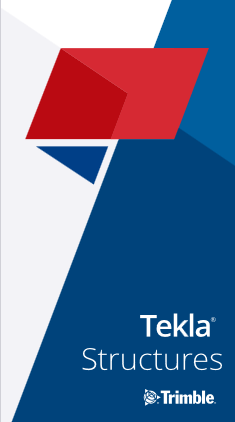下载app免费领取会员


今天小编来分享下在tekla当中如何创建带角度的轴网,大多数创建的都是正正规规的轴网,当钢结构图纸当中出现带有角度的轴网时,我们该怎么创建?接下来小编来分享一波
第一步:首先在1轴和2轴之间创建一根水平的“辅助线”,创建辅助线的方法是选择“添加辅助线”
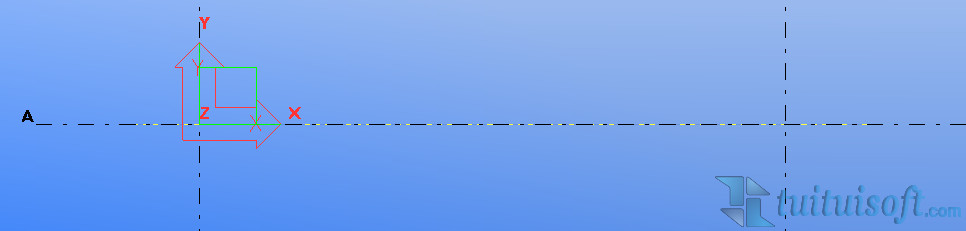
黄色的线是辅助线
第二步:将辅助线进行旋转角度,旋转辅助线按鼠标右键选择“选择性移动”并选择“旋转”接着会出现以下的“移动-旋转”对话框
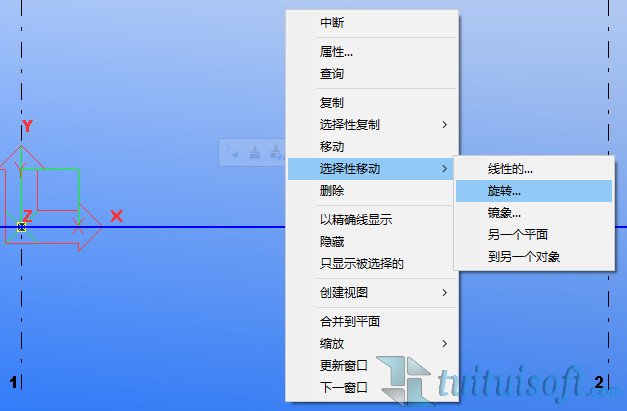
再这个对话框当中选择修改“旋转的角度”改为“45°”
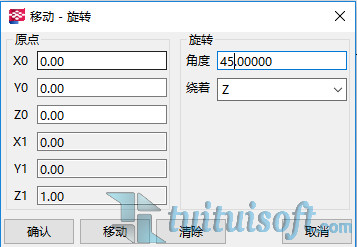
选择一个旋转的中点给它后,点击“移动与确定”,这时辅助线的角度就发生了变化
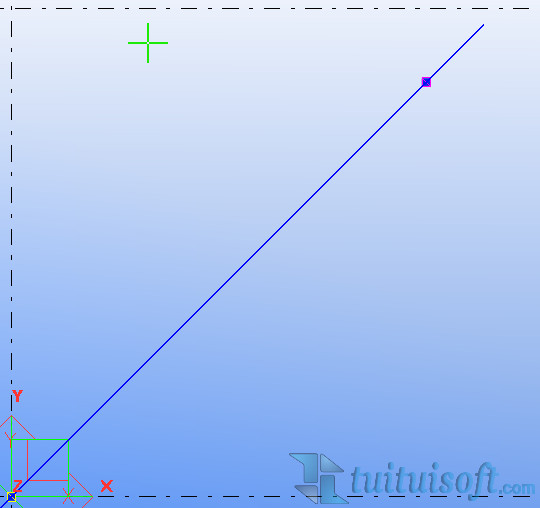
第三步:“使用三点”设置工作平面视图。在工具栏中选择“视图”,接着在视图下拉列表当中选择“设置工作平面”后选择“使用三点”
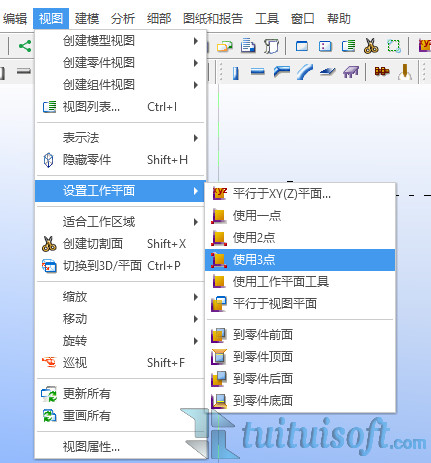
接下来就是“使用三点”来设置视图,先选择旋转的中点,接着选择X方向的任何一个点,最后选择Y方向的任何一个点
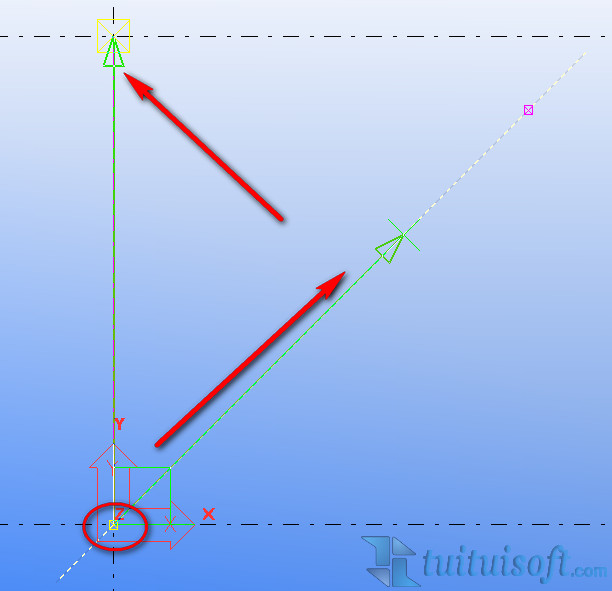
以下是设置好的工作平面:
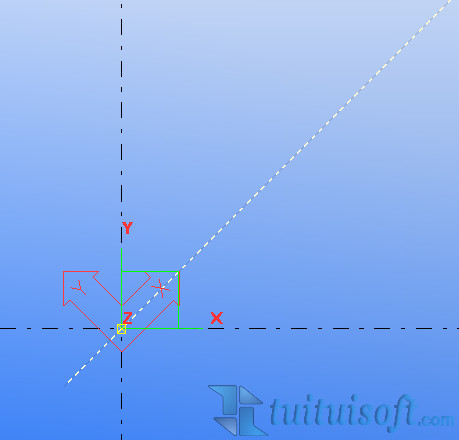
第四步:创建带有角度的轴网,若是不想要之前正规的轴网可以进行删除后再创建,选择工具栏当中的建模工具,在建模工具的下拉列表当中选择“创建轴线”,接着会弹出一个“轴线”对话框
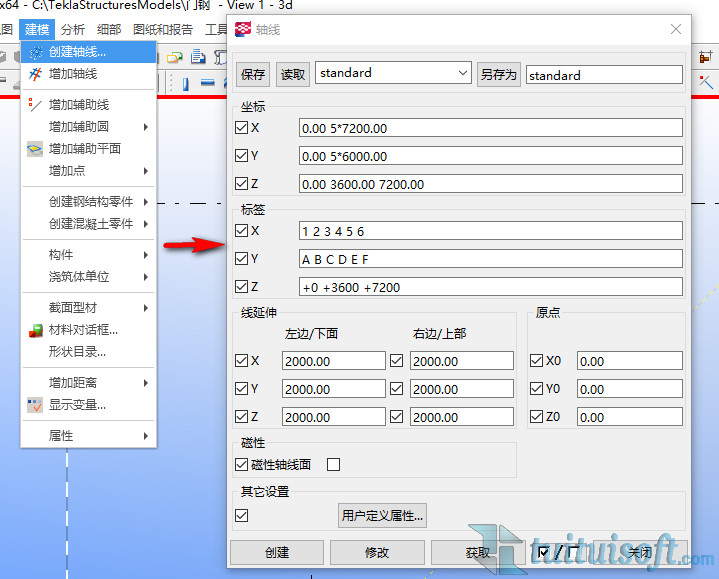
在轴线的对话框当中设置对应的参数后,接着点击“获取”选择旋转中心点或者选择辅助轴线都可以,选择完之后点击“修改”若是把原本系统自带的轴网删除了,则需要点击“创建”这时发现轴网是带有角度的了
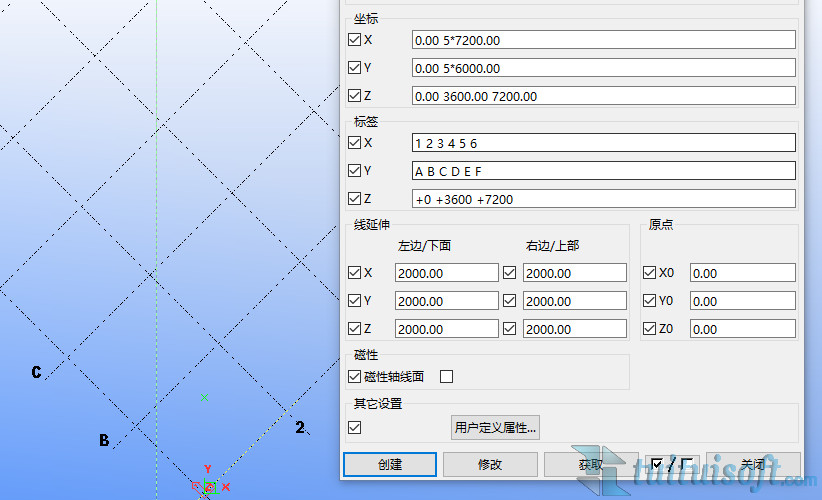
本文版权归腿腿教学网及原创作者所有,未经授权,谢绝转载。

推荐专题